Cómo instalar Cockpit en Debian 11
Cockpit es una aplicación de gestión de servidores gratuita y de código abierto patrocinada por Red Hat. Viene con una sencilla interfaz de administración basada en la web para gestionar el servidor a través del navegador web en lugar de cli. También proporciona información sobre la carga de la CPU, las estadísticas del sistema de archivos, los procesos y más información. Te permite realizar tareas administrativas cotidianas del sistema, como crear y gestionar usuarios, solucionar problemas de red, subir y descargar archivos, etc.
En este post, te mostraremos cómo instalar y utilizar Cockpit en Debian 11.
Requisitos previos
- Un servidor con Debian 11.
- Una contraseña de root configurada en el servidor.
Instalar Cockpit en Debian 11
Por defecto, el paquete Cockpit está incluido en el repositorio por defecto de Debian 11. Puedes instalarlo fácilmente con el siguiente comando:
apt-get install cockpit -y
Después de instalar Cockpit, ejecuta el siguiente comando para instalar el módulo Podman:
apt-get install cockpit-podman -y
Después de la instalación, inicia el servicio Cockpit y haz que se inicie al reiniciar el sistema:
systemctl start cockpit
systemctl enable cockpit
Para comprobar el estado de Cockpit, ejecuta el siguiente comando:
systemctl status cockpit
Deberías ver la siguiente salida:
? cockpit.service - Cockpit Web Service
Loaded: loaded (/lib/systemd/system/cockpit.service; static)
Active: active (running) since Sat 2021-10-09 07:34:10 UTC; 5s ago
TriggeredBy: ? cockpit.socket
Docs: man:cockpit-ws(8)
Process: 16211 ExecStartPre=/usr/sbin/remotectl certificate --ensure --user=root --group=cockpit-ws --selinux-type= (code=exited, status=0>
Main PID: 16214 (cockpit-tls)
Tasks: 1 (limit: 2341)
Memory: 1.3M
CPU: 101ms
CGroup: /system.slice/cockpit.service
??16214 /usr/lib/cockpit/cockpit-tls
Oct 09 07:34:10 debian11 systemd[1]: Starting Cockpit Web Service...
Oct 09 07:34:10 debian11 systemd[1]: Started Cockpit Web Service.
Por defecto, Cockpit escucha en el puerto 9090. Puedes comprobarlo con el siguiente comando:
ss -antpl | grep 9090
Deberías ver la siguiente salida:
LISTEN 0 4096 *:9090 *:* users:(("cockpit-tls",pid=16214,fd=3),("systemd",pid=1,fd=79))
Configurar el cortafuegos para Cockpit
Si el cortafuegos UFW está instalado y configurado en tu sistema, tendrás que permitir los puertos 80 y 9090 a través del cortafuegos UFW.
Puedes permitir ambos puertos con el siguiente comando:
ufw allow 9090
ufw allow 80
A continuación, recarga el cortafuegos UFW con el siguiente comando:
ufw reload
Ahora puedes comprobar el estado de las reglas del cortafuegos UFW con el siguiente comando:
ufw status
Deberías ver la siguiente salida:
Status: active To Action From -- ------ ---- 22 ALLOW Anywhere 80 ALLOW Anywhere 9090 ALLOW Anywhere 22 (v6) ALLOW Anywhere (v6) 80 (v6) ALLOW Anywhere (v6) 9090 (v6) ALLOW Anywhere (v6)
Accede a la interfaz web de Cockpit
Ahora, abre tu navegador web y accede a la interfaz web de Cockpit utilizando la URL http://your-server-ip:9090. Deberías ver la página de inicio de sesión de Cockpit:
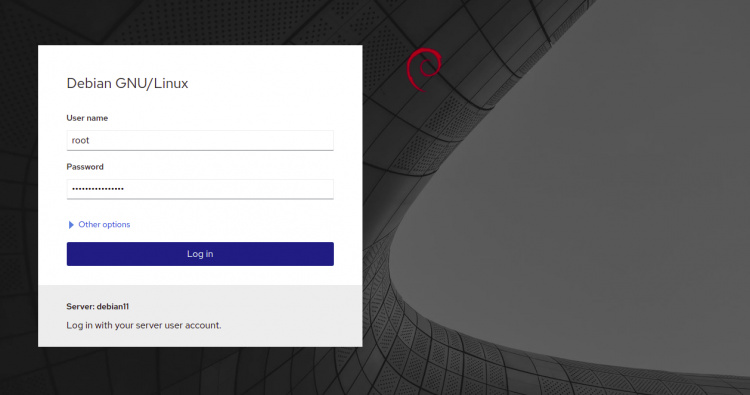
Proporciona tu nombre de usuario y contraseña de root y haz clic en Iniciar sesión. Deberías ver el panel de control de Cockpit:
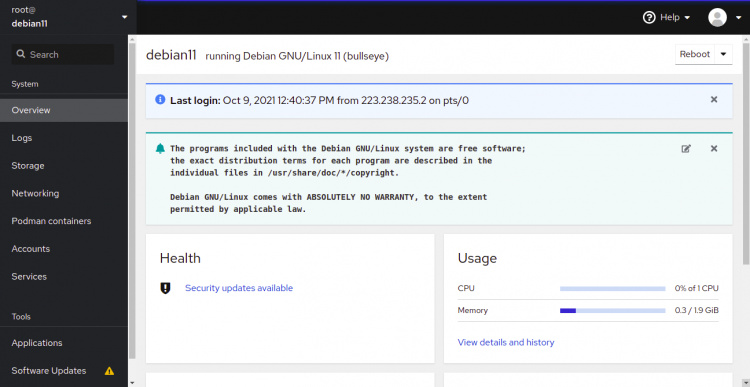
En el panel izquierdo, haz clic en el Almacenamiento para ver la información de la partición de tu sistema:
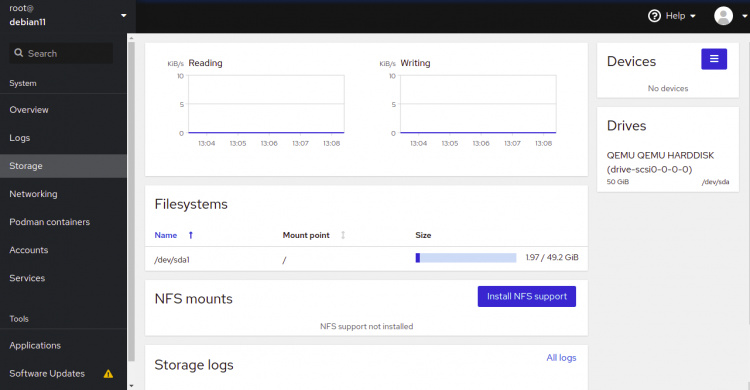
Haz clic en la Red. Deberías ver la información relacionada con la red en la siguiente pantalla:
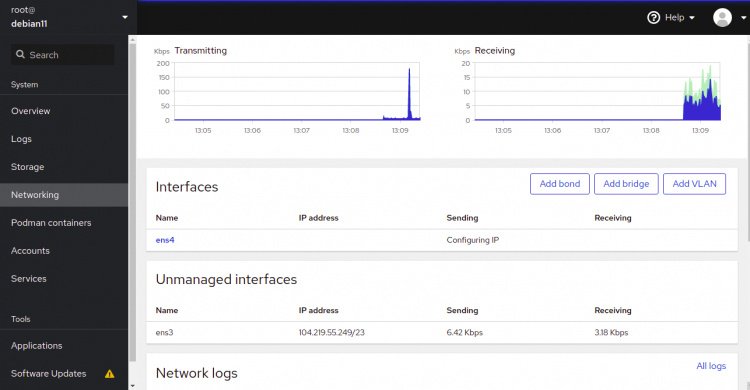
Haz clic en los Contenedores Podman. Deberías ver todos los contenedores e imágenes:
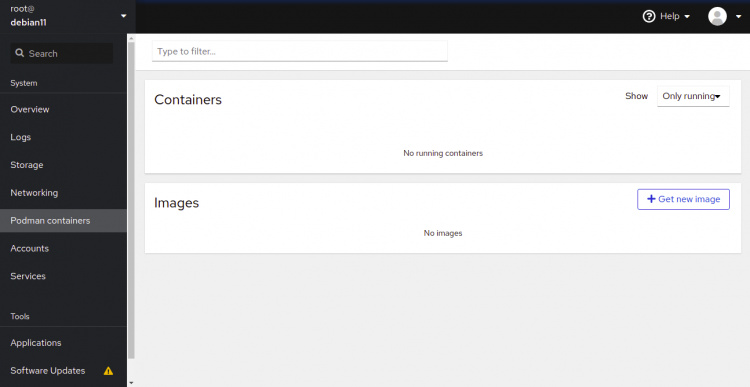
Haz clic en los Servicios. Deberías ver todos los servicios del sistema.
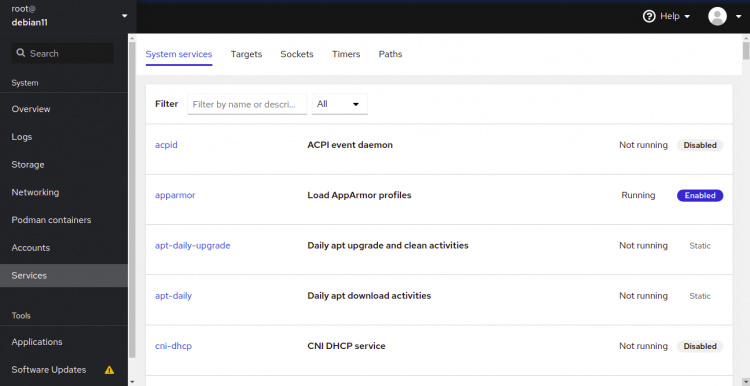
Pulsa sobre las Aplicaciones. Deberías ver todas las aplicaciones instaladas.
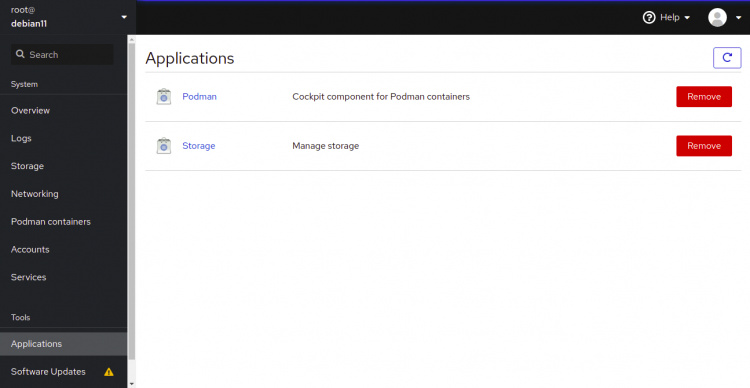
Haz clic en las Actualizaciones de Software. Deberías ver todas las actualizaciones disponibles.
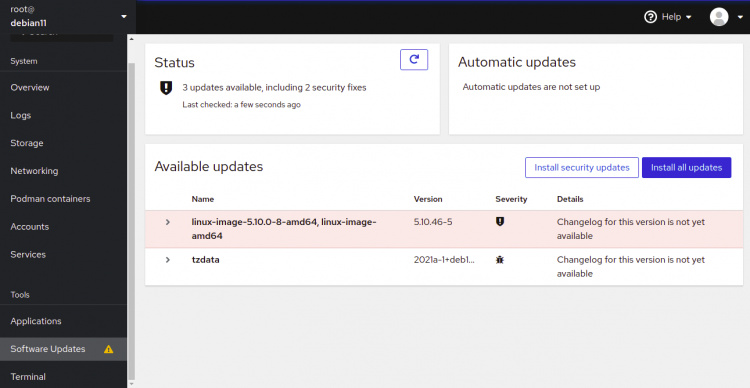
Haz clic en el Terminal. Puedes conectarte a la interfaz de línea de comandos de tu servidor.
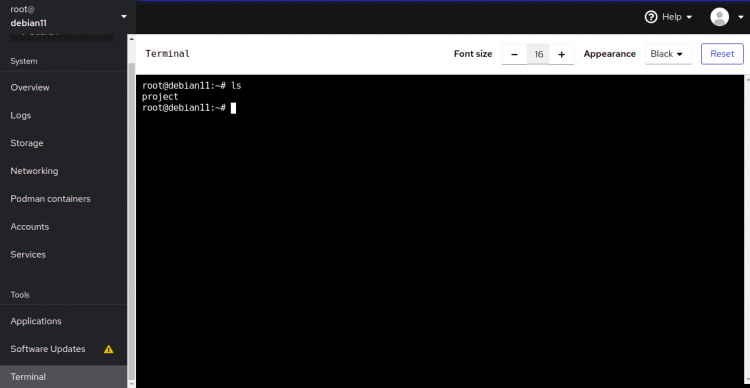
Conclusión
Eso es todo por ahora. Has instalado con éxito Cockpit en Debian 11. Cockpit es muy útil para quienes no conocen la línea de comandos de Linux. Cockpit les ayuda a realizar algunas tareas básicas y a supervisar los servidores Linux remotos.